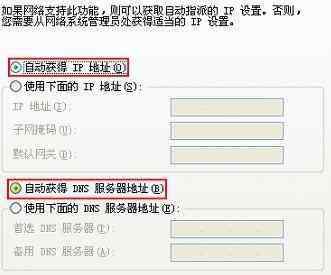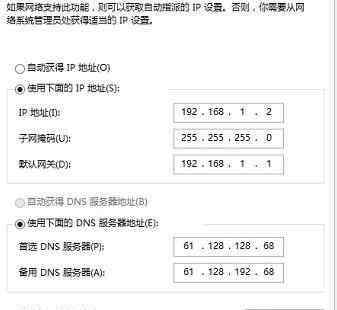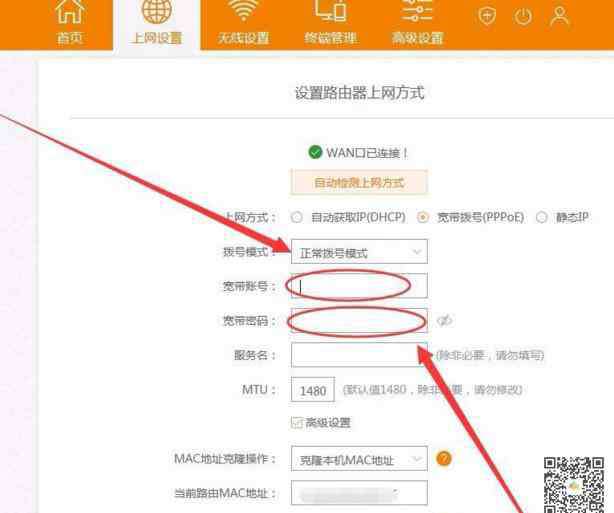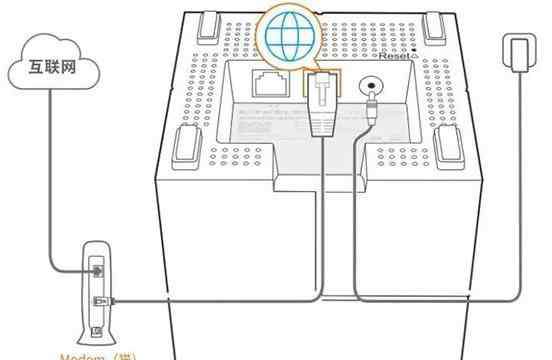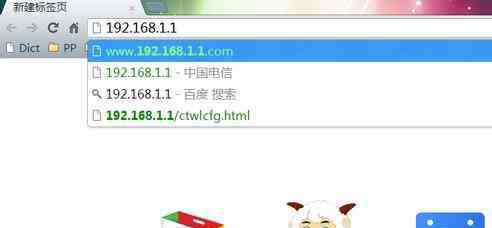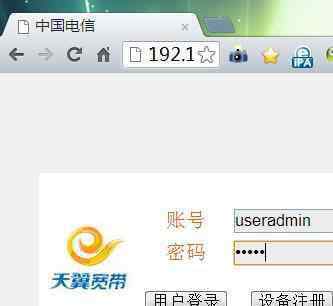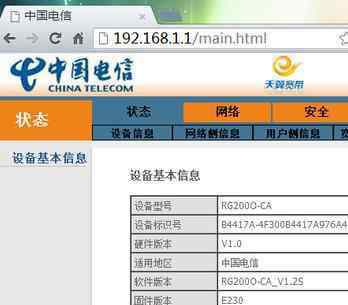现在是网络时代,上网的人越来越多,我们对网络的要求越来越高,路由器是连接网络最常用的设备,我们要学习一些相关的知识技能,那么你知道路由器接交换机再接无线路由器怎么设置吗?下面是本站小编整理的一些关于路由器接交换机再接无线路由器设置的相关资料,供你参考。
路由器接交换机再接无线路由器设置步骤一、路由器连接所有的设置都是在无线路由器上进行的,连接光猫的路由器和交换机无需任何设置,请大家悉知。
准备一根网线,网线一端连接交换机,另一端连接路由器的WAN口,注意一定要连接到路由器的WAN口。
路由器接交换机再接无线路由器设置步骤二、路由器设置动态IP上网在无线路由器的设置界面,点击“网络参数”——>“WAN口设置”——>“WAN口连接类型”选择:动态IP(有的路由器上叫做“自动获得IP地址”、“DHCP ”)——>点击“保存”。
1、设置wifi名称:点击“无线设置”——>“基本设置”-->设置“SSID号”—>勾选“开启无线功能”和“开启SSID广播”—>点击“保存”。
2、设置wifi密码:点击“无线设置”——>“无线安全设置”——>点击右侧界面的“WPA-PSK/WPA2-PSK”加密方式(这种加密方式最安全)——>设置“PSK密码”——>点击“保存”。
温馨提示
(1)、“SSID号”就是无线wifi名称,请用大小写字母、数字来设置;不要用中文汉字来设置,因为有的手机、笔记本的无线网卡不支持中文,会出现搜索不到中文wifi名称的情况。
(2)、“PSK密码”就是wifi密码,请用大小写字母、数字组合来设置,并且密码长度要大于8位。
路由器接交换机再接无线路由器设置步骤四、修改路由器IP地址点击“网络参数”——>“LAN口设置”——>右侧“IP地址”修改为:192.168.8.1——>点击“保存”,之后会提示重启路由器。
路由器接交换机再接无线路由器设置的
1.《交换机接无线路由器 路由器接交换机再接无线路由器怎么设置》援引自互联网,旨在传递更多网络信息知识,仅代表作者本人观点,与本网站无关,侵删请联系页脚下方联系方式。
2.《交换机接无线路由器 路由器接交换机再接无线路由器怎么设置》仅供读者参考,本网站未对该内容进行证实,对其原创性、真实性、完整性、及时性不作任何保证。
3.文章转载时请保留本站内容来源地址,https://www.lu-xu.com/keji/495413.html